Kā salabot Sportz TV IPTV kanālus, kas nedarbojas
>
Šajā apmācībā es jums parādīšu, kā novērst Sportz TV problēmas un kā panākt, lai Live TV kanāli atkal straumētu.
Sportz TV nācās migrēt uz jaunu platformu pēc populārā IPTV programmatūras risinājumu sniedzēja Xtream Codes darbības pārtraukšanas.
Tas ietekmēja simtiem IPTV pakalpojumu un miljoniem lietotāju visā pasaulē. Daudzi IPTV pakalpojumu sniedzēji nevarēja atgūties. Tomēr Sportz TV ir viens no nedaudzajiem pakalpojumu sniedzējiem, kam bija izveidots rezerves plāns.
Sportz TV nesen ir migrējis uz jaunu platformu. Tomēr daudzi mūsu lietotāji ir sūdzējušies, ka viņi nevar dabūt kanālus ielādēt un lietotne neko straumētu.
Ja arī jums pēdējā laikā ir radušās problēmas ar šo IPTV pakalpojumu, jūs neesat vienīgais. Par laimi, ir efektīvs veids, kā Sportz TV atkal izveidot un palaist.
Es sniedzu traucējummeklēšanas darbības šajā rokasgrāmatā. Šie soļi man izdevās. Es varu straumēt gandrīz visus kanālus. Esmu pārliecināts, ka tas derēs arī jums.
Piezīme. Pāreja uz jauno platformu joprojām tiek turpināta. Tādēļ joprojām var rasties problēmas ar noteiktiem Sportz TV aspektiem, piemēram, EPG.
Contents
Sportz TV problēmu novēršana vietnē FireStick (kanāli netiek ielādēti un straumēti)
Ja jums vēl nav Sportz TV, izlasiet mūsu rokasgrāmatu par to, kā instalēt Sportz TV IPTV vietnē FireStick
Problēmu novēršanas procesu esmu sadalījis divās daļās. Lūdzu, ievērojiet abas Sportz TV daļas, lai tās darbotos, un sekojiet tām tādā pašā secībā, kā norādīts zemāk:
- 1. daļa: Atiestatiet Sportz TV lietotni vietnē FireStick
- 2. daļa: Atsvaidziniet DNS iestatījumus lietotnē Sportz TV
1. daļa: atiestatīt Sportz TV lietotni vietnē FireStick
Kā jūs jau zināt, Sportz TV ir migrējis uz jaunu platformu. Ja kopš vecās platformas laika esat pieteicies Sportz TV lietotnē, iespējams, esošie lietotnes dati ir pretrunā ar jaunajiem servera pakalpojumu iestatījumiem. Tāpēc būtu laba ideja atiestatīt lietotni un sākt no jauna.
Šīs darbības ir šādas:
1- FireStick sākuma ekrānā atlasiet opciju Iestatījumi izvēlnes joslā augšpusē
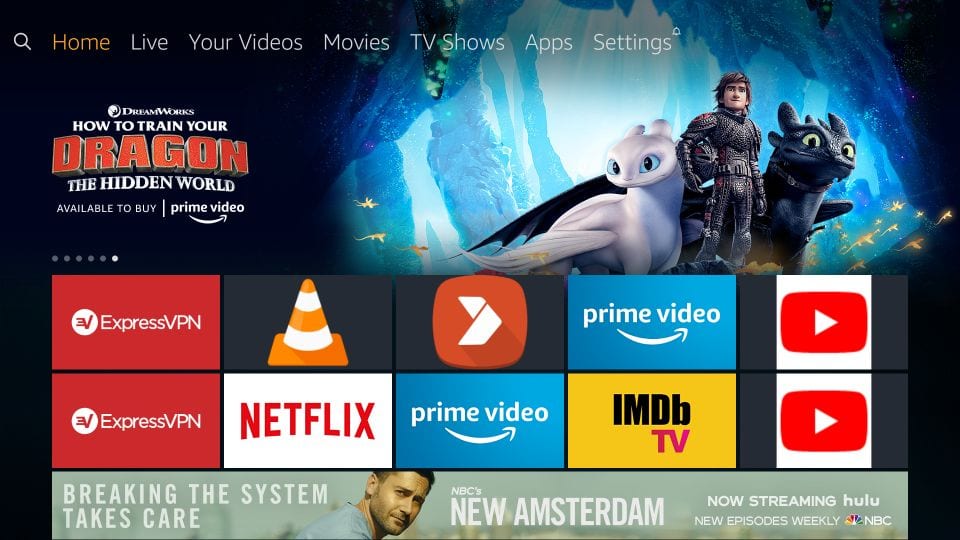
2 – dodieties uz priekšu un atveriet opciju Lietojumprogrammas sadaļā FireStick iestatījumi
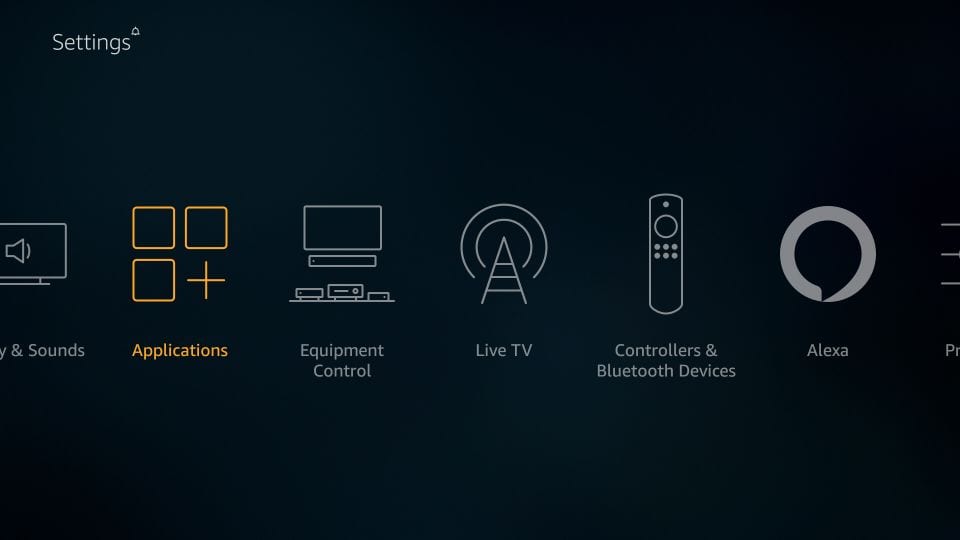
3 – atvērts Pārvaldiet instalētās lietojumprogrammas
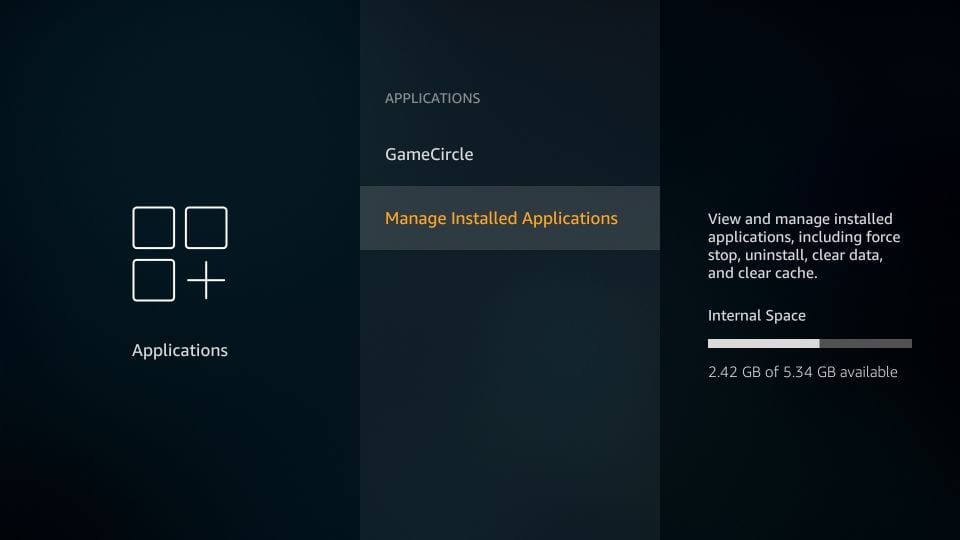
4- Ritiniet uz leju un atveriet Sportz TV
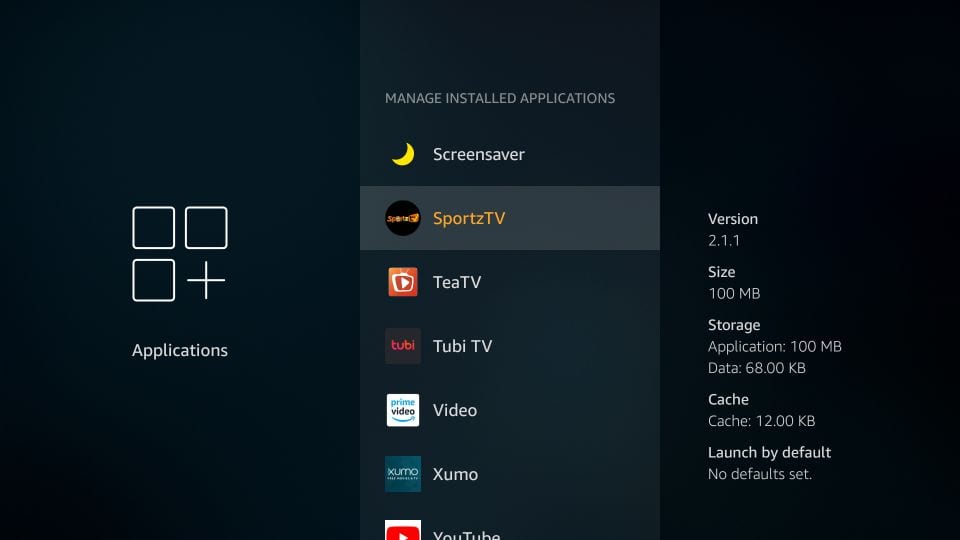
5- Nākamajā ekrānā, kad tiek parādīta šī izvēlne, dodieties uz priekšu un noklikšķiniet Izdzēst datus
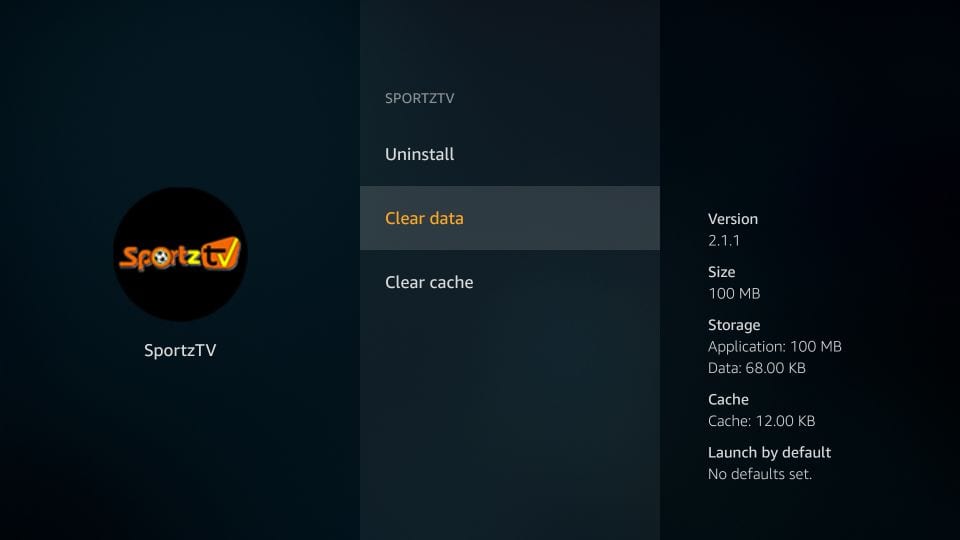
6- Noklikšķiniet Izdzēst datus vēl vienu reizi nākamajā logā
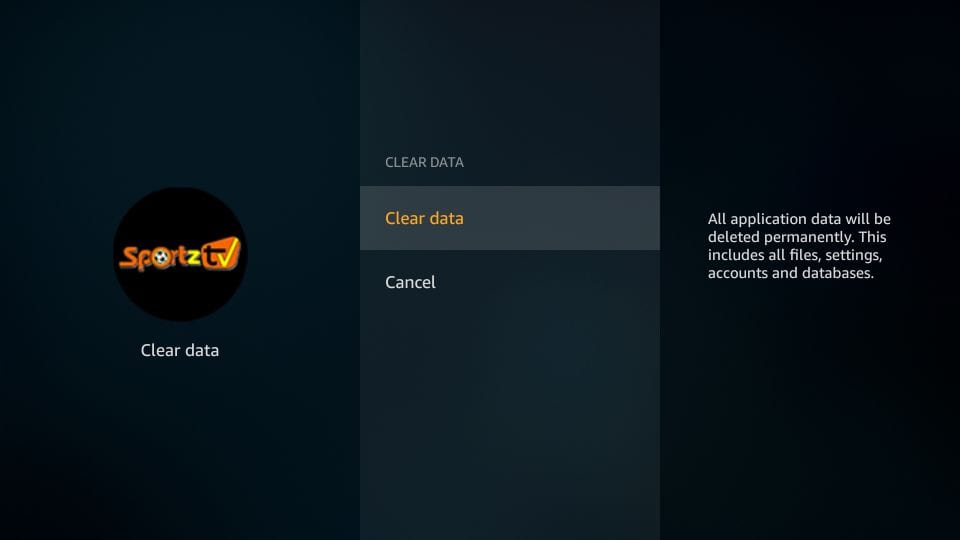
7- Labajā pusē, krātuvē, ja tā teikts Dati: 0 B tas nozīmē, ka Sportz TV FireStick lietotne ir atiestatīta
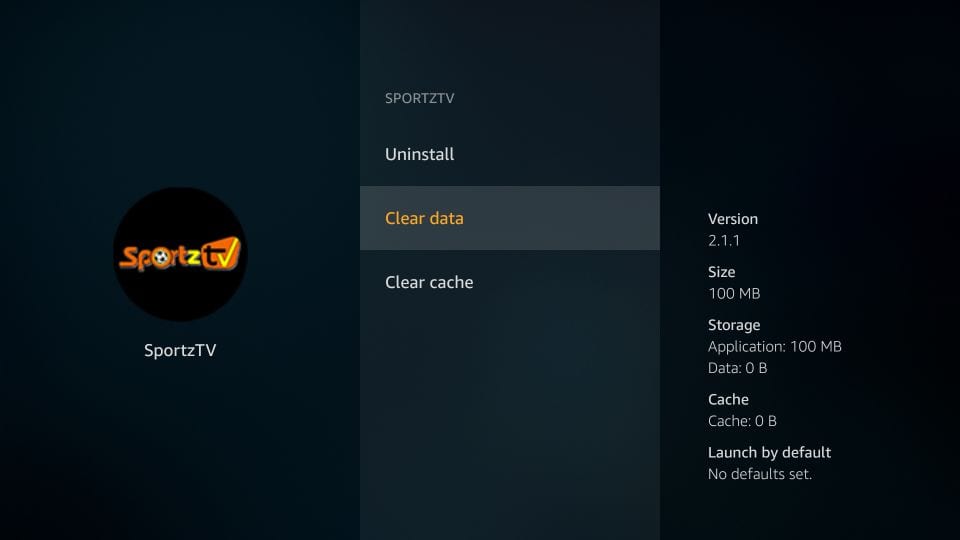
8- Labajā pusē, kešatmiņā, tam jābūt Kešatmiņa: 0 B.
Ja tā nav, noklikšķiniet uz Iztīrīt kešatmiņu izvēlnē
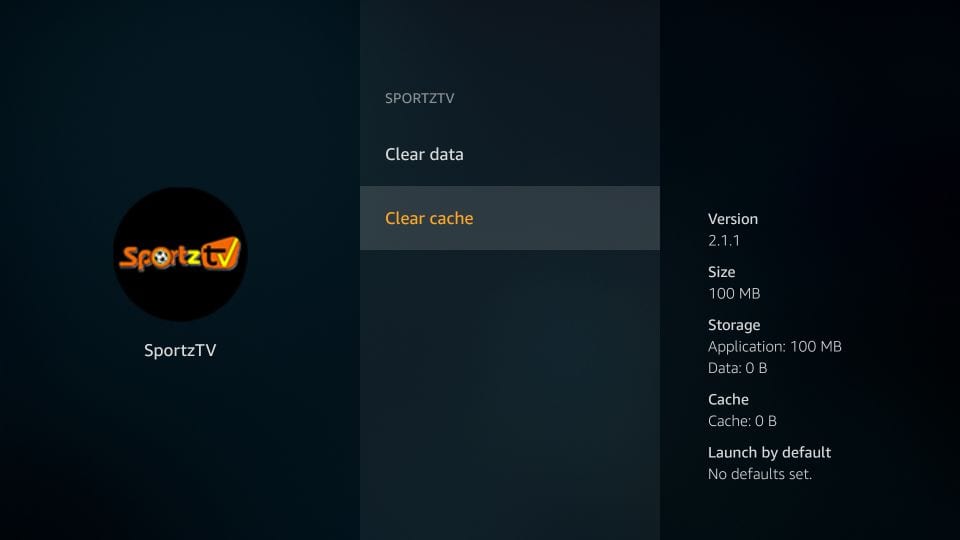
Jūs esat veiksmīgi atiestatījis Sportz TV lietotni vietnē FireStick. Tagad jūs varat atvērt lietotni, noklikšķinot uz Palaidiet lietojumprogrammu uz tā paša loga kā iepriekš. Varat arī atvērt lietotni no savas lietotnes & Kanālu segments.
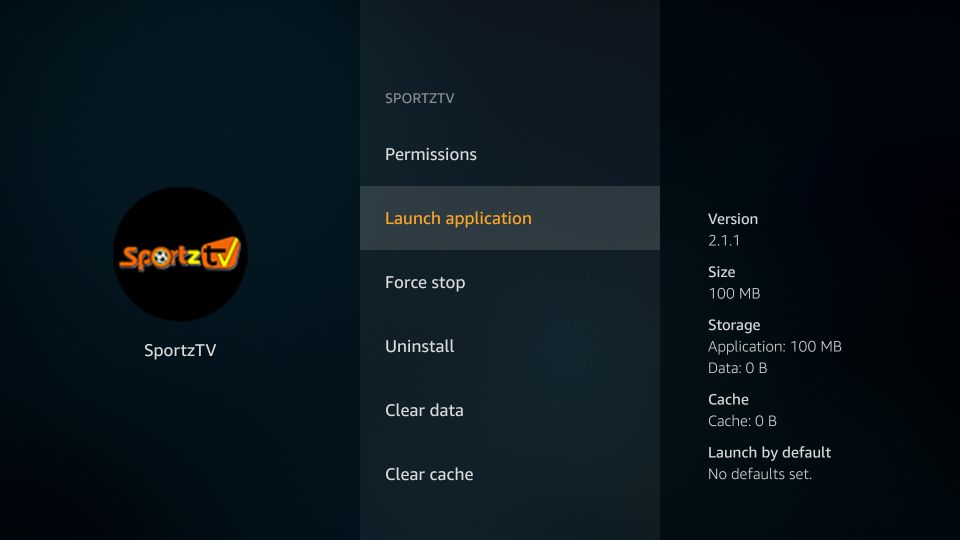
Piezīme: Sportz TV var atiestatīt arī, atinstalējot un atkārtoti instalējot lietotni
2. daļa: Atsvaidziniet DNS lietotnē Sportz TV FireStick
Šīs darbības ir šādas:
1- Atveriet Sportz TV lietotni
2 – Tagad jums jāredz pieteikšanās ekrāns
Iet uz priekšu un noklikšķiniet ATJAUNINĀT DNS ap šī loga apakšējo labo pusi

3- Piesakieties lietotnē, izmantojot savu Sportz TV pakalpojuma lietotājvārdu un paroli
Laukā Any Name ierakstiet jebkuru vārdu
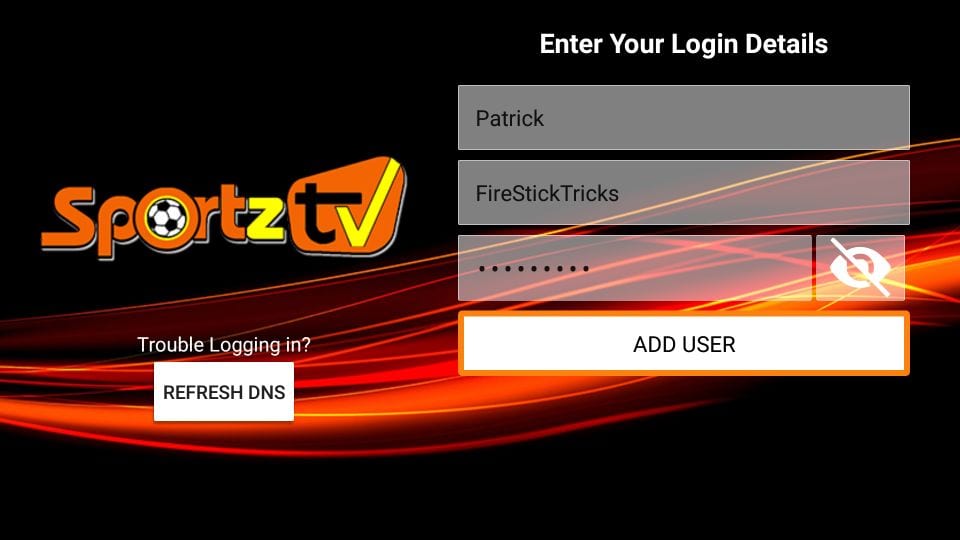
Tagad jūs varat sākt straumēšanu.
Uzmanību FireStick lietotājiem: Izlasiet pirms turpināšanas
Valdības un interneta pakalpojumu sniedzēji visā pasaulē uzrauga savu lietotāju aktivitātes tiešsaistē. Ja Fire TV Stick atradīsit straumētu ar autortiesībām aizsargātu saturu, jūs varat nonākt nopietnās nepatikšanās. Pašlaik jūsu IP ir redzams visiem. Es ļoti iesaku jums iegūt labu FireStick VPN un noslēpt savu identitāti, lai filmas skatīšanās pieredze nenotiktu slikti.
ES izmantoju ExpressVPN kas ir ātrākais un drošākais VPN nozarē. Tas ir ļoti viegli instalējams jebkurā ierīcē, ieskaitot Amazon Fire TV Stick. Tam ir arī 30 dienu naudas atdošanas garantija. Ja jums nepatīk viņu pakalpojumi, jūs vienmēr varat lūgt atmaksu. ExpressVPN ir arī īpašs darījums, kur varat saņemiet 3 mēnešus bez maksas un ietaupiet 49% no gada plāna.
Šie ir iemesli, kāpēc jums visu laiku jāizmanto VPN.
Lasiet: Kā instalēt VPN vietnē FireStick
Vai aizmirsāt Sportz TV lietotnes paroli? Tas ir, kā jūs to varat iegūt
Atiestatot Sportz TV, ievērojot iepriekš norādīto traucējummeklēšanas metodi, jūs tiksit izslēgts no lietotnes. Jums būs jāpiesakās vēlreiz, izmantojot savu Sportz TV lietotnes lietotājvārdu un paroli.
Ja nevarat atrast vai atcerēties savu paroli, es sniedzu informāciju, lai to atgūtu no jūsu tiešsaistes konta.
Ar Sportz TV ir saistītas divas paroles, un to ir viegli sajaukt. Ļaujiet man tos izkārtot atsevišķi, lai būtu vieglāk.
– Tiešsaistes konta parole: Jūs izveidojat šo paroli, Web pārlūkā reģistrējoties Sportz TV pakalpojumam. Izmantojot šo paroli, jūs piesakāties savā tiešsaistes kontā un pārvaldāt savus pakalpojumus. Tomēr tas NAV PAROLS, lai pierakstītos Sportz TV lietotnē. Izmantojiet savu reģistrēto e-pasta adresi un tiešsaistes konta paroli, lai tīmekļa pārlūkā pieteiktos savā tiešsaistes kontā
– Lietotnes straumēšanas (vai pakalpojuma) parole: Šī parole tiek automātiski ģenerēta, kad esat veiksmīgi iegādājies Sportz TV abonementu. Tas tiek nosūtīts uz jūsu reģistrēto e-pasta adresi kopā ar jūsu lietotājvārdu. ŠIS ir parole, lai pieteiktos lietotnē FireStick (un citās ierīcēs).
Ja nevarat atrast e-pastu ar Sportz TV lietotnes paroli, varat pierakstīties savā tiešsaistes kontā un atgūt lietotnes pieteikšanās akreditācijas datus (gan lietotājvārdu, gan paroli):
1- Datorā vai mobilajā ierīcē atveriet šo saiti: http://jc.durextv.xyz/home/login
2- Pierakstieties, izmantojot savu reģistrēto e-pasta adresi un tiešsaistes konta paroli
Piezīme: ja esat aizmirsis tiešsaistes konta paroli, noklikšķiniet uz Aizmirsi savu paroli? saite.
3- Kad esat pieteicies savā Sportz TV tiešsaistes kontā, noklikšķiniet uz opcijas Mani pasūtījumi
4 – vietnē noklikšķiniet uz pašreizējā abonementa
5- Nākamajā lapā jūs redzēsit pakalpojuma lietotājvārds un paroli kuru varat izmantot, lai pieteiktos Sportz TV lietotnē FireStick un citās atbalstītajās ierīcēs
Sekojiet līdzi Sportz TV telegrammas tērzēšanas atbalstam
Sportz TV ir aktīva tērzēšanas atbalsta sistēma, kurā lietotājiem, piemēram, mums, tiek uzdoti jautājumi un jautājumi, uz kuriem atbild Sportz TV komanda vai citi lietotāji. Ja godīgi, mēs šos traucējummeklēšanas risinājumus esam izvēlējušies no pašām tērzēšanas sarunām.
Telegram tērzēšana ir lielisks veids, kā sekot līdzi dažādiem labojumiem un jaunumiem Sportz TV.
Sportz TV piedāvā divus veidus, kā sekot līdzi:
– telegrammas atbalsta tērzēšana
– Telegram paziņojumu grupa
Jūs varat instalēt Telegram dažādās ierīcēs no viņu vietnes:
- Telegramma Android, izmantojot Google Play Store
- Telegramma iOS, izmantojot Apple App Store
- Telegramma operētājsistēmai Windows Mobile
- Telegramma Windows PC
- Telegramma operētājsistēmai Mac OS

16.04.2023 @ 16:33
ūs varat izmantot Sportz TV, lai skatītos savus iecienītākos TV kanālus, bet jums jābūt uzmanīgiem un jāievēro autortiesību likumi. Šajā rokasgrāmatā esmu sniedzis efektīvus risinājumus, kā novērst Sportz TV problēmas un atkal sākt straumēt kanālus. Es ceru, ka šie padomi palīdzēs jums atrisināt jebkādas problēmas, kas var rasties, un jūs varēsiet turpināt baudīt Sportz TV.